5-Word2010页面格式设置详解
WORD2010排版技巧

定义样式
保存样式
制作标题
修改目录
第一步
定义正文样式 定义一级标题 定义二级标题 定义三级标题
……
第二步
第三步
另存为模板(.dot)
定义新的多级列表
第四步
生成目录 修改格式
10
模板设计
小贴士 有的文档要求一级标题为“第一章……”,二级标题为“1.1……”,这个可 以在定义多级编号的时候,选择编号样式为“一,二,……”即可,但会出现图片 题注中出现“一.1”这样的别扭显示,如何解决此类问题?
编辑页眉 LOGO+文档名称
第三步
设置页码
第四步
取消链接
5
页眉页脚
小贴士
在插入页眉的时候,有的页面不需要页眉,即可删掉了还是会在页面处增加一条横线, 实际是为页眉文字加了一条下边框,虽然删除了文字,段落符号还在,所以横线还在,去除 的方法就是:
➢ 选中页眉中的段落标记,【开始】| 【边框与底纹】--去掉下边框。
WORD2010排版技巧
2015-09-19
目录
1 页面布局 2 模板调用 3 模板设计 4 小技巧
2
章节标题
页面布局
1 • 基本设置 • 页眉页脚
3
基本设置
文档的页面布局是排版的第一步,利用它可以规范文档在使用哪种幅面的纸张, 文档的书写范围,装订线等信息。
设置页边距
设置纸张方向
设置页码范围
➢ 直接点击橡皮擦,清除格式即可。
6
章节标题
模板调用
2
7
模板调用
通过导入预先设计好的模板文档,即可快速调用定义好的样式,在此基础上进 行修改。
更改样式
管理样式
Word 2010的排版
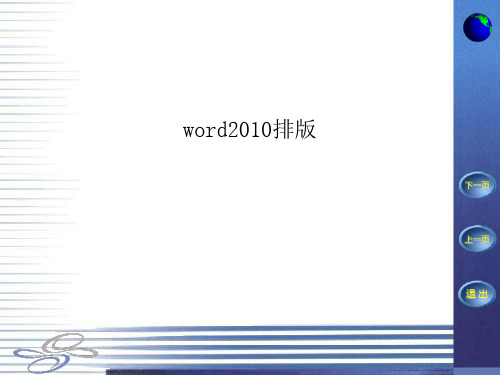
操作步骤: ①选定整个文档或相应段落。
②【格式】→【分栏】,出现“分栏”对话框。
③选定“预设”框中的分栏格式、分栏数,在“宽度与间距”框中设 置栏宽和间距。
④调整页面宽度后设置栏宽和间距、“栏宽相等”复选框、“分隔线” 下一页 复选框、应用范围等,随具体情况而定。
注意:
上一页
在文档末尾对整篇文档分栏显示结果往往不能达到预期效果, 改进的办法可在原文档结束处插入一分节符或段落标记后再分栏。 退 出
下一页
上一页
退出
6.格式刷的使用
格式刷:利用格式刷工具可以方便、快捷地改变文字格式. 操作步骤:
① 标选定源文字段落→单击工具栏“格式刷”按钮。 ② 此时鼠标指针变成一把小刷子,用刷子去刷洗目标文字段落。 ③ 目标段落格式便与源文字段落格式变成一致。
下一页
上一页
退出
7.页眉页脚
操作方法:
【格式】 →【字体】
.从字体列表中选择相应的
下一页
字体、字号
说明:
1“磅”=1/72英寸
上一页
4号字=14磅
退出
2.字体设置
2.字符间距
操作步骤:
①选定要改变字符间距的文本。
②【格式】→【字体】,出现“字 体”对话框。
③选择“字符间距”选项卡的“间
距” 列表框:可选标准、加宽
下一页
悬挂缩进 左缩进
首行缩进
右缩进
水平标尺
下一页 上一页
退出
间距和行距
段落间距是指段落与段落之间的距离 行间距是指段落 中行与行之间的距离
下一页
上一页
退出
文本对齐方式 两端对齐 居中 右对齐 分散对齐 左对齐
Word文档中如何设置页面布局和分页符以及页面边距
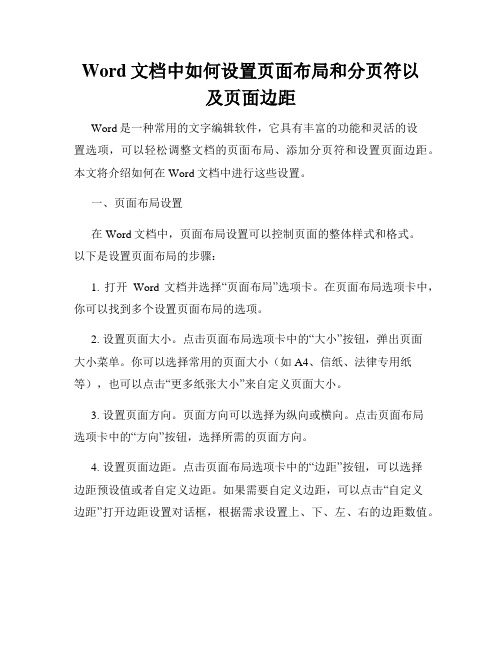
Word文档中如何设置页面布局和分页符以及页面边距Word是一种常用的文字编辑软件,它具有丰富的功能和灵活的设置选项,可以轻松调整文档的页面布局、添加分页符和设置页面边距。
本文将介绍如何在Word文档中进行这些设置。
一、页面布局设置在Word文档中,页面布局设置可以控制页面的整体样式和格式。
以下是设置页面布局的步骤:1. 打开Word文档并选择“页面布局”选项卡。
在页面布局选项卡中,你可以找到多个设置页面布局的选项。
2. 设置页面大小。
点击页面布局选项卡中的“大小”按钮,弹出页面大小菜单。
你可以选择常用的页面大小(如A4、信纸、法律专用纸等),也可以点击“更多纸张大小”来自定义页面大小。
3. 设置页面方向。
页面方向可以选择为纵向或横向。
点击页面布局选项卡中的“方向”按钮,选择所需的页面方向。
4. 设置页面边距。
点击页面布局选项卡中的“边距”按钮,可以选择边距预设值或者自定义边距。
如果需要自定义边距,可以点击“自定义边距”打开边距设置对话框,根据需求设置上、下、左、右的边距数值。
5. 设置页面列数。
在某些情况下,需要将页面分为多列。
点击页面布局选项卡中的“分栏”按钮,可以选择页面分栏的方式,并设置分栏的列数和间距。
二、分页符设置分页符是指在文档中手动插入的表示分页的标记符号,可以控制文档中不同部分的分页情况。
以下是设置分页符的步骤:1. 光标定位至需要插入分页符的位置。
2. 点击插入选项卡中的“分页符”按钮,即可在光标位置插入分页符。
分页符将文档分割成两个部分,使内容分布在不同的页面上。
三、页面边距设置页面边距可以控制文档内容与页面边界的距离,从而调整文档的版面效果。
以下是设置页面边距的步骤:1. 打开Word文档并选择“页面布局”选项卡。
2. 点击页面布局选项卡中的“边距”按钮,选择边距预设值或者点击“自定义边距”进行自定义设置。
3. 在边距设置对话框中,设置上、下、左、右的边距数值。
也可以设置页眉和页脚的边距,以及页面内容与边距之间的距离。
Word 2010格式设置
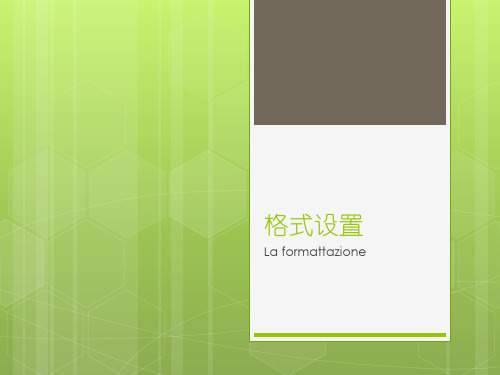
应用样式
通过应用样式,可以在几个文档中 或是在文档的几个部分快速而统一 地格式化文档。 Word程序中预先设置了一些样式, 这些样式可以适用于简单的文档, 当需要时可以直接使用。如果这些 样式不能满足需要,还可以创建新 的自定义样式。 单击要应用样式的段落中的任意位 置,打开【开始】功能区,单击 【样式】组右下角的对话框启动器, 弹出【样式】任务窗格,从列表中 选定需要的样式并单击即可。 对段落中的字符设置样式,则要先 选中字符,再使用上述方法完成设 置。
插入页眉和页脚
Word 2010把页面正文的顶部空白叫做页眉, 页眉处可以放书名和章节名,底部页面空白叫 做页脚,页脚处放页码、作者、日期等。对页 眉和页脚进行的操作是用鼠标完成的。 打开【插入】功能区,在【页眉和页脚】组单 击【页眉】按钮,在下拉菜单中选择适用的页 眉样式并单击,会出现【页眉和页脚工具】功 能区,工作区内容被淡化处理,插入点自动定 位在页眉区内,等待输入文字或图形内容。 要创建页眉,可以在页眉区的虚框中输入文字、 图形或图片,也可以插入日期、时间和页码。 还可以在【选项】组进行【首页不同】、【奇 偶页不同】的设置。 要创建页脚,单击【转至页脚】按钮,然后用 上述创建页眉的方法输入页脚。 完成页眉和页脚输入后,单击【关闭页眉和页 脚】按钮,页眉和页脚区被淡化处理,插入点 回到工作区。 只有在页面视图和阅读版式视图模式下才会显 示页眉和页脚。
改变字体大小
一般来说,在一篇文章中,应该设置不同的字
体大小。标题应该醒目一些,字号通常大一些, 而作者名称应该比正文文字小一个级别。 修改字号与上述修改字体的操作类似,选中准 备设置字号的文字,然后单击【字号】按钮旁 边的下拉箭头,选择准备应用的字号大小,操 作过程也是随动的。
word综合排版操作步骤图解说明2010版本
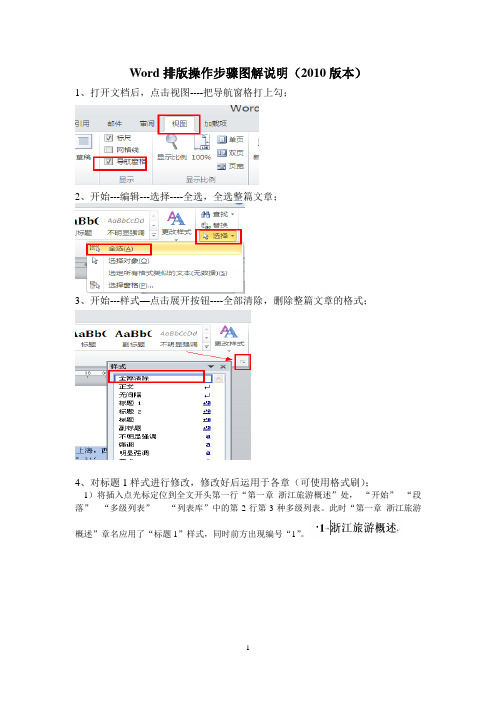
Word排版操作步骤图解说明(2010版本)1、打开文档后,点击视图----把导航窗格打上勾;2、开始---编辑---选择----全选,全选整篇文章;3、开始---样式—点击展开按钮----全部清除,删除整篇文章的格式;4、对标题1样式进行修改,修改好后运用于各章(可使用格式刷);1)将插入点光标定位到全文开头第一行“第一章浙江旅游概述”处,“开始”--“段落”---“多级列表”-----“列表库”中的第2行第3种多级列表。
此时“第一章浙江旅游概述”章名应用了“标题1”样式,同时前方出现编号“1”。
2)开始---样式—点击展开按钮---标题1---修改3)编号—定义编号格式---在原编号“1”的前、后分别增加“第”和“章”字4)找到全文后方的所有四章的章名,全部应用为修改好后的“标题1”样式。
5、开始---样式—点击展开按钮---标题2---修改,对标题2样式进行修改,修改好后运用于各小节(可使用格式刷);6、新建样式设置。
把光标放到正文处,进行新建样式设置。
开始---样式—点击展开按钮---新建样式,对字体与段落进行设置。
7、图题注设置。
选中图后右击---插入题注---新建标签---输入标签“图”----确定,点击---编号---把包含章节号打上勾---分隔符选择连字符。
8、表题注设置。
选中表后右击---插入题注---新建标签----输入标签“表”----确定;点击---编号---把包含章节号打上勾---分隔符选择连字符;位置选择所选项目上方。
9、对图与表中的下图下表进行交叉引用。
选中下图文字引用---题注---交叉引用---引用类型选择图,引用内容选择只有标签和编号,引用哪一个题注选择对应的图名---插入。
相似进行下表交叉引用设置,引用类型改成表,其他相似。
10、插入脚注。
光标放在正文开始处,搜索要插入脚注的文字(开始—编辑---查找—高级查找---输入查找的文字—确定),把光标放在对应文字的后边,引用---脚注---插入---插入脚注-输入对应文字。
Word文档格式设置
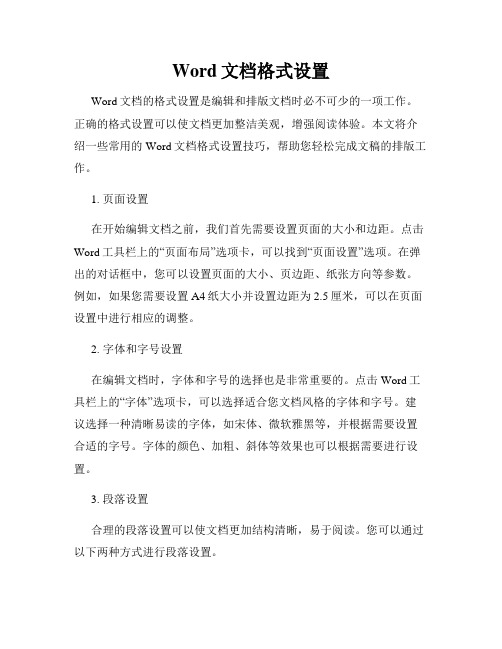
Word文档格式设置Word文档的格式设置是编辑和排版文档时必不可少的一项工作。
正确的格式设置可以使文档更加整洁美观,增强阅读体验。
本文将介绍一些常用的Word文档格式设置技巧,帮助您轻松完成文稿的排版工作。
1. 页面设置在开始编辑文档之前,我们首先需要设置页面的大小和边距。
点击Word工具栏上的“页面布局”选项卡,可以找到“页面设置”选项。
在弹出的对话框中,您可以设置页面的大小、页边距、纸张方向等参数。
例如,如果您需要设置A4纸大小并设置边距为2.5厘米,可以在页面设置中进行相应的调整。
2. 字体和字号设置在编辑文档时,字体和字号的选择也是非常重要的。
点击Word工具栏上的“字体”选项卡,可以选择适合您文档风格的字体和字号。
建议选择一种清晰易读的字体,如宋体、微软雅黑等,并根据需要设置合适的字号。
字体的颜色、加粗、斜体等效果也可以根据需要进行设置。
3. 段落设置合理的段落设置可以使文档更加结构清晰,易于阅读。
您可以通过以下两种方式进行段落设置。
首先,您可以使用分段落,即在段落之间插入空行进行分隔。
可以通过按下“Enter”键或选择“段落”选项卡上的“分段落”按钮进行分段。
如果您希望调整各段之间的行间距,可以选择“段落”选项卡上的“行间距”选项进行设置。
另外,您还可以使用首行缩进来区分段落。
您可以选择要缩进的段落,点击“段落”选项卡上的“首行缩进”选项,设置合适的缩进距离。
这样做可以使首行突出显示,更加美观。
4. 列表设置在编写一些列举性的内容时,使用列表可以使文档更加清晰有序。
您可以通过以下两种方式设置列表:第一种方式是使用有序列表,即以数字或其他符号作为标记。
您可以选择要设置为列表的内容,点击“开始”选项卡上的“有序列表”按钮进行设置。
您可以选择不同的标记风格,并根据需要调整缩进和行间距。
第二种方式是使用无序列表,即以符号或其他图标作为标记。
设置方法与有序列表类似,不同之处在于选择“无序列表”按钮进行设置。
word-2010-长篇文档排版方式
word 2010 长篇文档排版案例教程姓名:学号:1 前言本文将以一本图书书稿为例,来详细讲解涉及到的排版技巧。
本文还将顺带讲解大量的Word 基本知识与操作技巧。
我们假设书稿的基本格式要求有:整体要求:按双面打印格式来排版,要求封面、序、目录没有页眉,正文和参考文献的页脚是靠外侧显示的页码,正文的奇数页页眉为当前章的标题,偶数页眉为书名,每一章的起始位置是下一个奇数页。
1、封面,封面不显页码,内容自定义2、序言,不显页码,从封面后的奇数页开始。
3、目录,在页脚居外侧显示大写罗马数字格式的页码,目录内容由Word自动生成,目录内的样式可自定义4、正文,可设三级标题,样式自定义;正文各段原则要求首行缩进两个字符;在页脚居外侧显示页码,阿拉伯数字,从1开始。
5、正文的图、表,图和表无缩进居中,图表标题居中,其它样式自定义;图标题位于图下,表标题位于表上。
6、参考文献,要求正文中以[1]的格式标注,在正文的最后以尾注方式写明所引文献的详细内容,序号由Word自动生成,不要尾注分隔符及尾注延续分隔符我也将以上述要求为顺序,介绍长篇文档的排版方法。
2、设置所需样式与网页设计一样,Word中也可以实现样式与内容分离。
即我们在页面中仅输入内容,然后再另外创建格式要求的样式,在文字中以段落为单位套用相应的样式,即可实现调用此样式来修饰该段文字。
这样做的好处是,可以非常快速地实现成段文字内容样式的设置,并且一次设置,多处调用,如果需要修改,仅修改样式即可,套用此样式的文字也会在样式被修改后自动地更新样式,这样就再也不用选中内容设置一下样式这样累到吐血的低效率工作了。
样式既可以全部自已来定义,还可以修改系统中已有的样式。
2.1 创建/修改样式的方法我们新建一个Word文档后,建议立即保存。
并且在编辑文档的过程中,一定要习惯性地及时保存,ctrl+s。
在“开始”菜单中的“样式”工具箱中,实际上已经存在了大量系统预设的样式名,当然这里显示的只是一部分,点击该工具箱右下角的小箭头,弹出“样式”窗格,在这里可以看到更多的样式,我们可以此基础上修改已有样式,还可以自已来创建新的样式。
word2010设置默认格式
在%appdata%\microsoft\templates路径下,有一个文件叫做Normal.dotm。
这个文件就是每次打开时默认的模板。
若你对现在打开的word格式不满意,可以在打开这个文件修改。
保存的时候是不能直接覆盖它的,而且无论在哪里不能命名为Normal.dotm。
可以先命名为1.dotm,把旧的Normal.dotm删除,再改名为Normal.dotm。
所有的格式都可以设置,包括默认字体、默认段落格式等等。
举个例子:
word每次打开的时候页眉都有一条黑线。
找到路径,打开Normal.dotm;
双击页眉处,在“开始”-“样式”的右下角点那个小箭头,在出来的框里找到“页眉”,再点下拉框“修改”;
左下角“格式”,选“边框”,再选“无”!
大功告成。
Word2010版页眉页脚奇偶页不同版式设置
Word2010版页眉页脚奇偶页不同版式设置
1、页面布局设置。
在“页面布局”中,点击“页面设置”箭头,——版式——节的起始位置选“新建页”,“页眉和页脚”中将“奇偶页不同”,“首页不同”都勾选。
应用于整篇文档,确定。
2、插入页眉。
在第一页需要插入页眉的word最顶部,插入-页眉-编辑页眉,把页眉上的文字输入。
下一页也输入另外的内容(奇偶不同)。
3、清除页眉横线。
如果要求是在第四页“摘要”部分开始插入页眉,去除前三页页眉的方法是,双击页眉,在“开始”—“样式”里选择“清除样式”即可删除页眉横线。
4、插入分隔符。
如果是在二节插入与第一节不同的页眉内容,方法是,在上一章(节)的最后,选择“页面布局”-“分隔符”——“分节符”—“下一页”。
5、新的章节插入页眉。
插入-页眉-编辑页眉,点击“链接到前一页眉”,断开,成功断开后word显示的“与上节相同”会消失。
(必须保证“链接到前一页眉”按钮是不亮的,否则会影响到前面的页眉内容)在奇数页“插入奇数页的页眉内容”,在偶数页“插入偶数页的页眉内容”(从而实现本节奇偶页页眉不同)。
6、页脚页码的设置参照页眉设置方法。
Word文档中如何设置页面样式和模板
Word文档中如何设置页面样式和模板Word文档是一种常用的文件格式,用于创建和编辑各种文档,包括论文、报告、合同等。
在创建文档时,设置页面样式和模板是十分重要的,可以使文档的格式整齐、美观,提高阅读体验和专业性。
本文将介绍如何在Word文档中设置页面样式和模板。
一、页面样式设置在Word文档中,可以通过设置页面样式来调整页面的边距、页眉页脚等参数。
1. 打开Word文档后,在上方的菜单栏中点击“布局”选项卡。
2. 在“布局”选项卡中,可以设置页面的边距。
例如,点击“页面边距”按钮后,可以选择默认的边距设置或者自定义边距。
一般而言,左右边距可设置为2.54厘米,上下边距可设置为2.54厘米,页眉和页脚的高度可设置为1.27厘米。
3. 可以设置页面的纸张大小。
点击“纸张大小”按钮后,可以选择默认的纸张大小或者自定义纸张大小。
常见的纸张大小有A4(21.0x29.7厘米)、Letter(21.6x27.9厘米)等。
4. 在“布局”选项卡中,还可以设置页眉和页脚。
点击“页边距”按钮后,在弹出的对话框中可以设置页眉和页脚的内容和格式。
例如,可以在页眉中插入文档的标题或者页码。
二、模板设置在Word文档中,可以使用预设的模板来创建各种类型的文档,提高文档的美观程度和专业性。
1. 打开Word文档后,在上方的菜单栏中点击“文件”选项。
2. 在“文件”选项中,选择“新建”命令。
在弹出的页面中,可以选择使用空白文档或者从预设的模板中选择。
3. 如果选择从预设的模板中选择,在页面右侧可以看到各种模板的分类,如报告、简历、PPT等。
点击对应的模板分类后,可以选择具体的模板。
4. 选择模板后,Word会自动创建一个新的文档,并按照模板的格式设置页面样式、字体、颜色等。
可以在该基础上进行编辑和修改,以满足具体的需求。
三、其他设置除了页面样式和模板设置,Word文档还可以进行其他一些设置,以提高文档的效果和易读性。
1. 字体设置:在编辑文档时,可以设置文字的字体、大小和颜色,以及粗体、斜体等效果。
- 1、下载文档前请自行甄别文档内容的完整性,平台不提供额外的编辑、内容补充、找答案等附加服务。
- 2、"仅部分预览"的文档,不可在线预览部分如存在完整性等问题,可反馈申请退款(可完整预览的文档不适用该条件!)。
- 3、如文档侵犯您的权益,请联系客服反馈,我们会尽快为您处理(人工客服工作时间:9:00-18:30)。
设置页码: “插入”→“页眉和 页脚”→“页码”→ “设置页码格式 ”→“页码格式”对 话框
分页制
自动分页:当页面充满文本或图形时,Word自动生成新页
自动分页的分页控制设置(孤行控制、段中不分页等): 格式→段落→“换行和分页”选项卡
人工分页
制作水印
Word 2010可以为文档添加文字和图片两种类型水印 的功能,水印显示在打印文字的下面,虽然可视, 但不会影响文字的显示效果。 •文字水印:页面布局→页面背景→水印 •图片水印
多栏版式的设置
在“插入”选项卡“页面布局”组单击“分栏”按钮,在子 菜单选择“更多分栏(C )”选项,弹出“分栏”对话框。
• 插入分栏符: – “页面布局” → “页面设置”功能组 → “分隔符” → “分栏符”选项;分栏符后的文档强制移入下一栏
• 均衡栏长
– 分栏文本中的最后一段,有时会出现栏长不等甚至最 后一栏为空的情况, 解决方法: • 在需要均衡的文档最后位置放置插入符,执行“页 面布局” → “页面设置”功能组 → “分隔符” → “分页符”“连续”选项
插入→分隔符,选择“分页符” ;分页符后的文档强制移
入下一页
分节控制:
节的概念:
可以在Word 文档中插入分节符,把文档划分为若干节,根
据需要设置不同的节格式。 节格式包括:页边距、纸张大小或方向、打印机纸张来源、 页面边框、页眉和页脚、分栏、页码编排、行号、脚注和尾注。 创建“节”(插入分节符):插入→分隔符,在“分节符类型区 域(下拉项)”选择。
主要内容
• 1、页面设置
• 2、页眉和页脚
• 3、分栏设置 • 4、水印效果
页面设置
使用“页面设置”对话框,可以对整个文档事文档中的 页面进行调整。包括设置:
• 页面边距 • 纸张大小 • 版式
页面设置
装订线 正文区 左边界 纸 张 高 度 左边距
上边距
距边界 页眉
正 文 高 度
正文宽度
正文区 右边界 右边距
页脚 下边距 距边界
页面设置 纸张大小、页边距、页码 等
纸张宽度
正文区右边界 上边距
右缩进 正文区左边界 首行 缩进
左缩进
段落格式化 段落缩进、对齐方式、间距 等
左边距
纸张高度
右边距 字符格式化 文字的字体、字号及字形 等
页脚
下边距
页边距指文档中文本距纸边界的距离 调整页边距
添加装订的边距 设置对称的页边距 添加书籍折页
页边距区域
调整页的走向 横向 纵向 纵横混合
注意:页边距度量单位:磅 厘米 调整方法:工具→选项→常规:度量单位
纸张大小
打印时使用的纸张尺寸
版式
文本在页面中的垂直对齐方式:文字未满页时段落在垂 直方向在页面的排布情况,有居于顶端、居中和底端三 种情形
页眉与页脚
点击【插入】选项卡|【页眉和页脚】,或双击页眉和 页脚,即可进入编辑状态。 •同一文档中不同的页眉和页脚 •首页不同和奇偶页不同的页眉和页脚 •去掉页眉和页脚中的横线
